Wallpaper desktop adalah cara yang bagus untuk menyesuaikan dan menambahkan gaya dan kepribadian pada komputer Anda. Namun, lama kelamaan, melihat wallpaper yang sama setiap hari bisa menjadi membosankan dan tidak menarik. Meskipun mengubah wallpaper adalah tugas yang relatif mudah di Windows, mengotomatiskannya dapat sangat membantu Anda.
Untungnya, ada cara untuk mengubah wallpaper desktop Anda secara otomatis, sehingga Anda dapat menikmati tampilan baru dan segar setiap hari tanpa memperbaruinya sendiri secara manual.
Dalam panduan cepat dan mudah ini, izinkan saya menunjukkan kepada Anda cara mengubah wallpaper desktop setiap hari secara otomatis menggunakan opsi bawaan Windows seperti tayangan slide wallpaper, Windows Spotlight, dan aplikasi ketiga gratis. aplikasi pengubah wallpaper pesta.
Daftar isi:
Gunakan Windows Spotlight untuk mengubah wallpaper setiap hariSiapkan tayangan slide wallpaperGunakan pengubah wallpaper otomatis apps
Gunakan Windows Spotlight Untuk Mengubah Wallpaper Setiap Hari
Di Windows 11, Anda dapat menggunakan fitur Spotlight yang baru diperkenalkan untuk menyetel wallpaper baru setiap hari. Anda dapat menganggap Spotlight sebagai aplikasi pengubah wallpaper bawaan. Jika Anda tidak tahu, Spotlight menggunakan wallpaper Bing. Di versi sebelumnya, Windows hanya memiliki Spotlight untuk wallpaper layar kunci. Namun, Microsoft juga menambahkannya untuk wallpaper desktop.
Berikut cara menyiapkan Spotlight untuk mengubah wallpaper desktop secara otomatis di Windows:
Buka aplikasi Pengaturan. Pilih”Personalisasi”di sidebar.Klik di “Background”di halaman kanan. Pilih “Spotlight”dari dropdown Personalize your background. Dengan itu, Windows akan menyetel wallpaper baru setiap hari secara otomatis.
Langkah-langkah dengan detail lebih lanjut:
Untuk memulai, luncurkan aplikasi Pengaturan di Windows 11. Anda dapat menggunakan pintasan keyboard”tombol Windows + I”atau mengeklik ikon Pengaturan di menu Mulai.
Setelah aplikasi Pengaturan dibuka, klik tombol”Personalisasi”di sidebar. Selanjutnya, buka halaman”Latar Belakang”. Sesuai dengan namanya, halaman ini memiliki semua opsi untuk menyesuaikan wallpaper dan opsi penyesuaian desktop lainnya.
Pilih opsi”Sorotan”dari menu tarik-turun”Personalisasikan latar belakang Anda”di halaman ini.
Segera setelah Anda memilih opsi, Windows akan secara otomatis mengubah wallpaper desktop setiap hari. Seperti yang saya katakan sebelumnya, Spotlight menggunakan wallpaper Bing.
Menyiapkan Rangkai Slide Wallpaper
Jika Anda tidak suka menggunakan Windows Spotlight atau aplikasi pihak ketiga untuk menyetel wallpaper desktop, Anda dapat mengonfigurasi Windows untuk menampilkan tayangan slide wallpaper dan mengatur interval penggantian wallpaper menjadi satu hari. Dengan begitu, Anda akan memiliki wallpaper baru setiap hari. Metode ini sangat berguna jika Anda sudah memiliki satu set wallpaper. Misalnya, saya telah mengumpulkan wallpaper selama bertahun-tahun, dan saya memiliki katalog yang bagus. Jadi, saya biasanya mengaktifkan tayangan slide wallpaper sehingga saya dapat menikmati semua wallpaper favorit saya.
Gunakan Aplikasi Pengubah Wallpaper Otomatis
Windows memiliki beberapa aplikasi pengubah wallpaper pihak ketiga yang secara otomatis mengubah desktop latar belakang pada interval yang ditentukan. Ini sangat berguna jika Anda tidak suka menggunakan Spotlight atau jika Anda tidak memiliki akses ke sana. Misalnya, jika Anda menjalankan Windows 10 atau lebih rendah, Anda dapat menggunakan aplikasi gratis di bawah ini untuk mengubah wallpaper secara otomatis setiap hari.
1. Aplikasi Tema Dinamis
Tema Dinamis adalah aplikasi pengubah wallpaper gratis untuk Windows 10 & 11 yang tersedia melalui Microsoft Store. Aplikasi gratis ini secara otomatis mengunduh wallpaper Bing baru setiap hari dan menetapkannya sebagai wallpaper desktop dan layar kunci Anda.
Izinkan saya menunjukkan cara menggunakannya.
1. Unduh dan pasang Tema Dinamis dari Microsoft Store.
2. Setelah menginstal, buka dengan mencari “Dynamic Theme“di Start Menu.
Catatan: Jika wallpaper tidak langsung berubah, klik tombol “Perbarui“.

4. Anda dapat mengonfigurasi wallpaper layar kunci dengan cara yang sama. Cukup buka”Layar kunci“di panel kiri dan pilih”Bing”dari menu tarik-turun.
Simpan Wallpaper Bing ke Folder
5. Anda dapat menyimpan gambar Bing ke folder. Untuk melakukannya, buka tab “Gambar Bing Harian“di bilah sisi dan alihkan tombol ke”Aktif“di bawah bagian Simpan Otomatis. Lokasi penyimpanan default adalah folder Pictures.
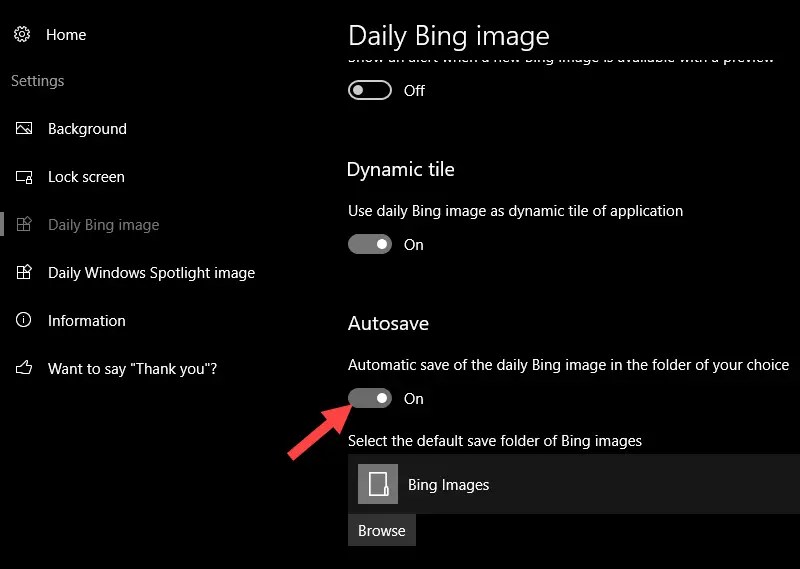
6. Di halaman yang sama, Anda dapat memilih budaya regional tertentu untuk mendapatkan gambar Bing harian. Yang harus Anda lakukan adalah, pilih wilayah tertentu dari menu tarik-turun di bawah bagian “Sumber“. Dalam kasus saya, saya memilih “Budaya Saat Ini“sehingga Saya mendapatkan wallpaper dari semua budaya yang tersedia.
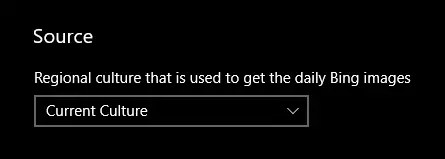
Itu dia. Mulai sekarang, Tema Dinamis akan secara otomatis menyetel wallpaper baru setiap hari di Windows 10.
2. Heboh
Splashy adalah aplikasi wallpaper gratis sederhana namun mengagumkan yang mengunduh gambar stok cantik dari Unsplash dan sumber lain dan menetapkannya sebagai wallpaper desktop Anda. Hal terbaiknya, ini cukup mudah digunakan dengan opsi yang mengganggu.
Selain versi gratisnya, Splashy juga memiliki versi berbayar yang memungkinkan perubahan resolusi gambar, unduhan gambar, dan banyak lagi. Jika Anda menyukai aplikasi ini dan menginginkan lebih banyak fitur, cobalah versi premiumnya.
Tautan: https://slashy. art/
3. Artpip
Tidak seperti aplikasi pengubah wallpaper lainnya, Artpip menyetel seni rupa dan fotografi yang indah sebagai wallpaper desktop. Jika Anda mencari wallpaper unik dengan kepribadian, maka tidak ada alternatif yang lebih baik selain Artpip. Meskipun aplikasinya gratis, beberapa fitur seperti Favorit hanya tersedia untuk pengguna berbayar.
Tautan: https://www.artpip.com/
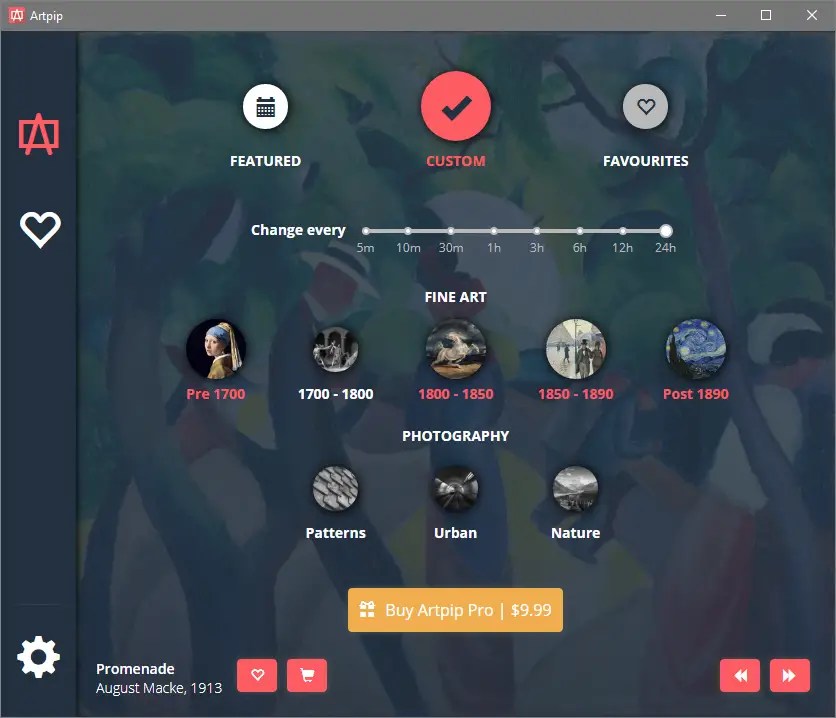
—
Cukup untuk saat ini. Sangat mudah untuk mengubah wallpaper desktop setiap hari secara otomatis di Windows.
Saya harap panduan cara Windows yang sederhana dan mudah ini membantu Anda.
Jika Anda mengalami kebuntuan atau butuh bantuan, kirim email, dan saya akan berusaha membantu semaksimal mungkin.
